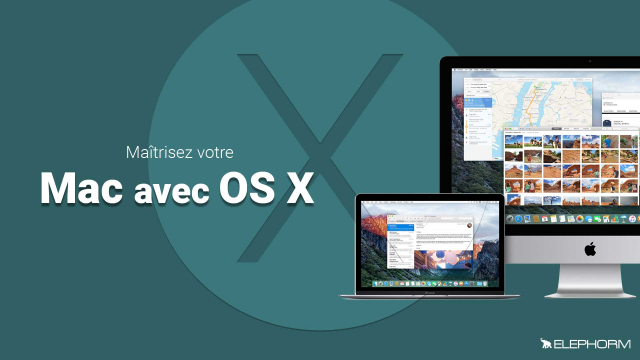Maîtriser Time Machine sur macOS
Time Machine est une application puissante intégrée à macOS qui permet de sauvegarder automatiquement vos données et de les restaurer en cas de besoin.
Mettre en route OS X El Capitan










Comprendre le Mac
Utilisation du Finder





Les applications livrées en standard avec le Mac : INTERNET








Les applications livrées en standard avec le Mac : PRODUCTIVITÉ





Les applications livrées en standard avec le Mac : RÉGLAGES








Synchroniser ses données avec iCloud
Aller plus loin sur Mac









Détails de la leçon
Description de la leçon
Time Machine est une fabuleuse application intégrée à macOS qui permet de sauvegarder automatiquement l'intégralité de votre ordinateur. Ce tutoriel explique comment configurer Time Machine, réaliser des sauvegardes et restaurer efficacement vos données. En connectant un disque dur externe, une Time Capsule ou un disque dur réseau, Time Machine se lancera automatiquement chaque heure pour effectuer des sauvegardes incrémentales. La première sauvegarde est la plus importante car elle inclut l'intégralité de votre système. Les sauvegardes suivantes ne prennent que quelques minutes.
La mise à jour El Capitan de macOS rend Time Machine encore plus réactif et l'interface utilisateur plus intuitive. Vous pouvez ainsi récupérer rapidement des fichiers perdus ou supprimés en parcourant vos sauvegardes passées via une timeline visuelle. Supprimez un fichier puis restaurez-le en quelques clics grâce à l'icône Time Machine située dans votre barre de menus ou le dossier des applications. De plus, Time Machine conserve également les informations de contact, permettant de récupérer facilement des éléments importants comme les coordonnées de vos proches.
Objectifs de cette leçon
Les objectifs de cette vidéo sont de montrer comment configurer Time Machine, effectuer des sauvegardes automatiques, et restaurer des fichiers ou des données perdues.
Prérequis pour cette leçon
Aucun prérequis spécifique n'est nécessaire, à part disposer d'un Mac fonctionnant sous OS X ou macOS et d'un disque dur externe ou d'une Time Capsule.
Métiers concernés
L'utilisation de Time Machine est particulièrement précieuse pour les professionnels de l'informatique, graphistes, développeurs, et tous ceux qui travaillent avec des données importantes sur un Mac.
Alternatives et ressources
En plus de Time Machine, vous pouvez également utiliser d'autres solutions de sauvegarde comme Carbon Copy Cloner, SuperDuper! ou des services de sauvegarde en ligne comme Backblaze ou CrashPlan.
Questions & Réponses